目录
一、使用全局变量传递数据
二、本地存储传递数据
三、使用路由传递数据
四、父子组件之间传值
一、使用全局变量传递数据
提示:利用 app.js 中的 globalData 将数据存储为全局变量,在需要使用的页面通过 getApp().globalData 获取
// 步骤一:在全局app.js文件中定义数据App({ globalData: { userName: '全局变量传值', }})// 步骤二:获取应用实例,不然无法调用全局变量const app = getApp()// 步骤三:调用全局变量Page({ data: { }, onLoad: function (options) { console.log(app.globalData.userName); },})二、本地存储传递数据
提示:利用微信小程序提供的本地存储 wx.setStorageSync 与 wx.getStorageSync 进行传值。
设值:wx.setStorageSync('title', title) 取值:var title=wx.getStorageSync('title')
三、使用路由传递数据
传递:
// 跳转的同时携带数据拼接在URL后面,跳转到的页面利用onLoad()方法的参数options即可获取到传递的参数wx.navigateTo({ url: `跳转路由?data=${data}`,})接收:
onLoad(options){ console.log(options)}注意:如若因为传递的是对象类型的数据,到另一个页面获取时会发现是"[object,object]",解决方法是利用JSON.stringify()和JSON.parse()
传递:
const data = JSON.stringify(this.data);wx.redirectTo({ url: `跳转url?data=${data}`})接收:
onLoad(options){ const data = JSON.parse(JSON.stringify(options.data));}
四、父子组件之间传值
父向子传值使用的是属性绑定,子组件中 的 properties 对象 进行接收父组件传递过来的值子向父传值使用的是自定义事件,父组件通过自定义事件中的 事件对象e 来接收子组件传递过来的值 父向子传值
创建一个components 文件夹 用于存放子组件。在 components 文件夹下创建我们的子组件 child , 创建成任何名字都可以,这里创建成 child 。 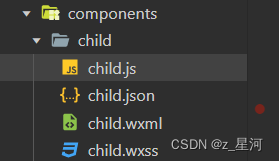
子组件 child 引入到父组件 index 中去。 这里说明一下,此案例创建了两个页面,一个是 pages 节点下的 index 路由页面,一个是 components 节点下的 child 组件 。 //在父组件的 json 文件中的 usingComponents节点下 引入{ "usingComponents": { "child":"../../components/child/child" }}给组件起的自定义名字是 child 那么 我们渲染的时候就 在 index 父组件 里写上一组 <child><child> 标签即可
<child name="{{ name }}" age="{{ age }}" ></child>export default{ data(){ return{ name:"老五", age:50 } }}<view> 这是父组件传递过来的值 name: {{ name }}-----age {{age}}</view> // 接受父组件传递过来的值 properties: { name:{ type:String, value:'我是默认值:哈哈' }, age:{ type:Number, value:'我是默认值: 100' } },
子向父传值
子组件WXML
<!-- 点击按钮向父组件传值 --><button bindtap="send">点击按钮向父组件传值</button>JS
data: { msg:'我是子组件的值' }, methods: { send(){ this.triggerEvent('send',this.data.msg) } },父组件中定义一下这个自定义事件bindsend="send"
WXML
<child name="{{ name }}" age="{{ age }}" bindsend="send"></child>JS
// 父组件接受子组件传递过来的值 send(e){ console.log(e.detail); }